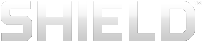Ihr Gerät sichern
Ihr Nvidia-Gerät bietet mehrere Arten von Sicherheit, die vom Android-Betriebssystem zur Verfügung gestellt werden.
Falls Sie mit dem Android-Betriebssystem Hilfe brauchen, besuchen Sie bitte die Google-Support-Website unter http://support.google.com/android/.
Tablet sperren
Die Sperre schaltet das Display ab und spart Energie.
- Drücken Sie auf die Ein/Aus-Taste.
- Wenn sich das Display ausschaltet, lassen Sie die Taste los.
Tablet entsperren
- Drücken Sie die auf die Ein/Aus-Taste und lassen Sie sie wieder los. Das Display schaltet sich ein.
- Wenn Sie dazu aufgefordert werden, geben Sie Ihre gewünschte Bildschirmsperre ein.
Eine Bildschirmsperre einstellen
Wenn Sie eine Bildschirmsperre einrichten, müssen Sie eine Freischaltoption angeben, um wieder Zugriff auf Ihr Gerät erhalten oder die Bildschirmsperre ändern zu können.
- Gehen Sie zu Einstellungen > Geräte > Sicherheit.
- Tippen Sie auf Bildschirmsperre.
- Wählen Sie die Sperrmethode, die Sie auf Ihrem Gerät verwenden möchten, und folgen Sie den Anweisungen auf Ihrem Gerät.
Optionen der Bildschirmsperre
Keine
Diese Option entfernt jede vorhandene Bildschirmsperre.
Ziehen
Diese Option platziert ein Schloss-Symbol auf dem Sperrbildschirm. Um den Bildschirm zu entsperren, ziehen Sie das Schloss-Symbol in eine beliebige Richtung.
Gesichtsfreigabe
Diese Option fordert Sie auf, die Kamera des Geräts auf Ihr Gesicht zu richten. Wenn Sie "Gesichtsfreigabe" einstellen, werden Sie auch aufgefordert, eine PIN oder ein Muster festzulegen. Die PIN oder das Muster entsperrt das Gerät in Situationen, in denen die Kamera Ihr Gesicht nicht erkennen kann, wie z.B. in einem dunklen Raum.
Nachdem Sie "Gesichtsfreigabe" eingestellt haben, sind in den Einstellungen der Bildschirmsperre zusätzliche Optionen verfügbar. Verwenden Sie diese Optionen, um die Gesichtserkennung zu verbessern, um Widgets auf dem Sperrbildschirm zu verhindern und um beim Entsperren ein Augenzwinkern erforderlich zu machen.
Muster
Diese Methode fordert Sie auf, ein Muster zu erstellen. Um den Bildschirm zu entsperren, wischen Sie mit Ihrem Finger in dem von Ihnen erstellten Muster.
PIN
Diese Methode fordert Sie auf, einen 4-stelligen Code (PIN) zu erstellen.
Um den Bildschirm zu entsperren, tippen Sie Ihren Code ein und tippen Sie auf Eingabe  .
.
Passwort
Diese Methode fordert Sie auf, ein Passwort zu erstellen. Ihr Passwort kann Buchstaben, Zahlen und Symbole enthalten.
Um den Bildschirm zu entsperren, tippen Sie auf das Passwort-Kästchen, um die Tastatur zu öffnen. Geben Sie Ihr Passwort ein und tippen Sie auf Fertig.